Twitch-это быстрорастущая платформа с множеством возможностей для стримеров всех видов и профилей. Тем не менее, чтобы поймать и сохранить аудиторию, вы должны быть в состоянии обеспечить стабильный и хороший поток качества. Один из основных вопросов, которые люди, заинтересованные в потоковой передаче на Twitch Ask, - насколько быстро должен быть Интернет?

Эта статья даст вам ответ на этот вопрос и многое другое. Оставьте и узнайте, как быстро загрузка достаточно быстрая, как проверить скорость загрузки и ваш поток на Twitch, и как улучшить свою загрузку, если она близка к достаточной степени.
Давайте получим что -то прямо, прежде чем погрузиться в детали и специфики требований Twitch Stream. Ваша скорость загрузки не имеет ничего общего с Twitch Stream. Единственная важная часть вашего интернет -плана - это скорость загрузки .
Скорость загрузки показывает, сколько данных вы можете загрузить в Интернет за одну секунду. Обычно это значительно меньше, чем скорость загрузки, поскольку большинство домашних приложений требуют много загрузки данных, но очень мало загрузки.
Проверьте скорость загрузки
Первое, что вам нужно сделать, это проверить скорость вашего интернета и посмотреть, с чем вам нужно работать. Да, вы можете найти скорость загрузки и загрузки в своем интернет -плане, но давайте будем реальными. Чаще всего вы не сможете получить полный потенциал вашего интернет -подключения , особенно не все время.
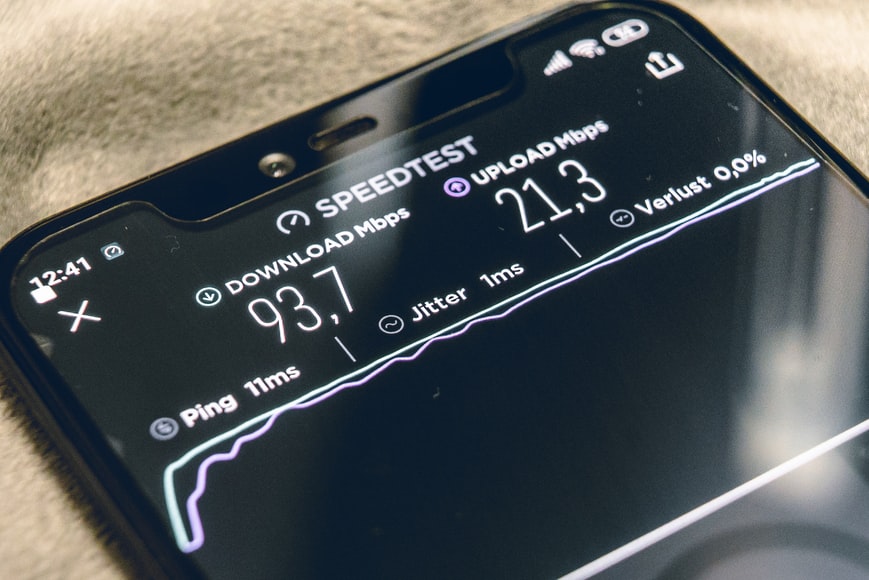
Итак, отправляйтесь на www.speedtest.net или на любой другой тест на скорость в Интернете, который вам нравится, и проверить скорость в Интернете.
Минимальная скорость загрузки для потоковой передачи на Twitch
Официальные руководящие принципы Twitch говорят, что вам нужно 3000 кбит / с или 3 Мбит / с для потоковой передачи в разрешении 720p со скоростью 30 кадров в секунду.
Читая это, вы можете подумать, что загрузка 3 Мбит / с будет работать просто отлично, но вы ошибетесь. Как скачать, так и загружать скорость колеблются, а иногда и много. Таким образом, чтобы иметь стабильный поток с минимальными настройками, вам понадобится на 40-50% больше, чем требуется.
Другими словами, если Twitch говорит, что вам понадобится 3 Мбит / с, это означает, что вам понадобится 4-5 Мбит / с для стабильного потока . И это без учета других жителей дома, использующих Интернет во время трансляции.
Оптимальная скорость загрузки для потоковой передачи на Twitch
Итак, какова была бы оптимальная скорость загрузки для потоковой передачи Twitch? Что ж, это зависит от того, насколько высоко вы нацелитесь на качество потока. В любом случае, это должно быть более 10 Мбит / с . Максимальные настройки 1080p с 60 кадров в секунду требуют 6 Мбит / с, поэтому у вас должна быть скорость загрузки в двузначных числах, чтобы сохранить его стабильным и безопасным.
Как проверить свой поток на Twitch
Чтобы избежать рискованных и ненужных догадок, используйте удобный инструмент под названием Twitch Inspector. Вы можете получить доступ к этому инструменту по следующему веб -адресу https://inspector.twitch.tv/ .
В первый раз, когда вы попытаетесь получить к нему доступ, вас попросят ваши учетные данные Twitch, но как только вы активируете этот инструмент, он будет постоянно работать в фоновом режиме, собирая данные для улучшения ваших потоков.
Теперь вы можете запустить Twitch Test Stream, не выходя в эфир, чтобы проверить свои настройки и производительность.
Нажмите на кнопку «Запустить тестовую» в инспекторе Twitch.
Всплывающее окно предупреждает вас об изменении клавиши потока.
Откройте OUT на компьютере, с которого вы планируете транслировать, и найдите клавишу потока.
Перейдите к настройкам -> Stream -> Stream to Custom Ingest
Ваша клавиша потока находится в коробке в нижней части окна.
Add? BandwidthSt = true после ключа потока
Когда вы закончите, вся клавиша потока должна выглядеть следующим образом: live_0000000_xxxxxxxxxxxx? Bandwidthtest = true
Если вы, по какой -то причине, не можете найти клавишу потока в приложении OBS, перейдите к Twitch и найдите его в настройках.
Панель инструментов -> Настройки -> Поток
После того, как вы закончите настройку, перейдите к Twitch и запустите живой поток. Никто не увидит этого, кроме вас, и приложение Inspector сможет собирать данные о вашей скорости загрузки и качество потока.
Если линия битрейта плоская, вы готовы идти. Однако, если существуют значительные колебания между MIN и Max Bitrate, вам следует рассмотреть возможность снижения качества потока.
Как улучшить скорость загрузки и поток
Есть несколько вещей, которые вы можете сделать, чтобы улучшить скорость загрузки и, в результате, ваш поток.
Первая и самая очевидная вещь - получить лучший интернет -план. Офизорный интернет даст вам наилучшие результаты, так как коэффициент загрузки и загрузки обычно составляет от 2 до 1. Другими словами, когда вы используете оптоволоконное Интернет со скоростью загрузки 100 Мбит / с, вы получите около 50 Мбит / с загрузки в том же плане.
Если волоконно -оптический, лучший или отдельный потоковой интернет -план недоступен для вас, постарайтесь выжать как можно больше из интернет -плана, с которым вы застряли.
Во -первых, используйте кабель LAN или Ethernet для подключения потокового устройства и маршрутизатора. Проводное соединение является одновременно быстрее и более надежным, чем Wi-Fi .

Во -вторых, убедитесь, что устройство, с которого вы транслируете, является единственным в сети, используя загрузку во время потока. Временно отключите все другие устройства от сети, чтобы убедиться, что вы получили всю свою загрузку для себя.
В -третьих, не толкайте свой поток над вашими пределами. Если он стабилен на 720p с 30 кадром в секунду, используйте эти настройки. Вы получите значительно меньше жалоб на потоки низкого разрешения, чем за частые замораживания.
Рекомендуемое чтение:
- Снижают ли камеры Wi-Fi скорость интернета? (Влияние камер Wi-Fi на скорость интернета)
- Увеличивает ли новый маршрутизатор скорость в Интернете?
- Увеличивает ли мостовые соединения скорость?
Наконец, убедитесь, что ваш компьютер зависит от работы. Если у вашего ПК есть неадекватные характеристики, вы можете получить самый быстрый волоконно -оптический интернет, но при этом иметь паршивый поток. Потоковая передача ставит дополнительную нагрузку на все основные компоненты, поэтому убедитесь, что у вас достаточно процессора и GPU, а также RAM, чтобы обрабатывать эту нагрузку.
Совет: не спешите использовать настройки 1080p 60 FPS с самого начала. Ваши зрители не смогут изменить резолюцию просмотра, прежде чем вы станете партнером Twitch. Другими словами, потенциальные зрители, у которых нет аппаратного обеспечения, которое может обрабатывать 1080p, не смогут наблюдать за вашим потоком.
